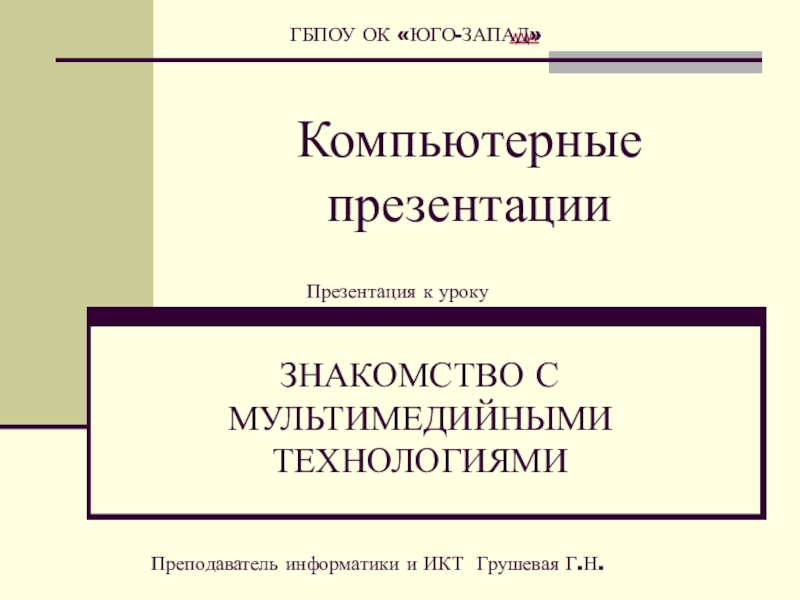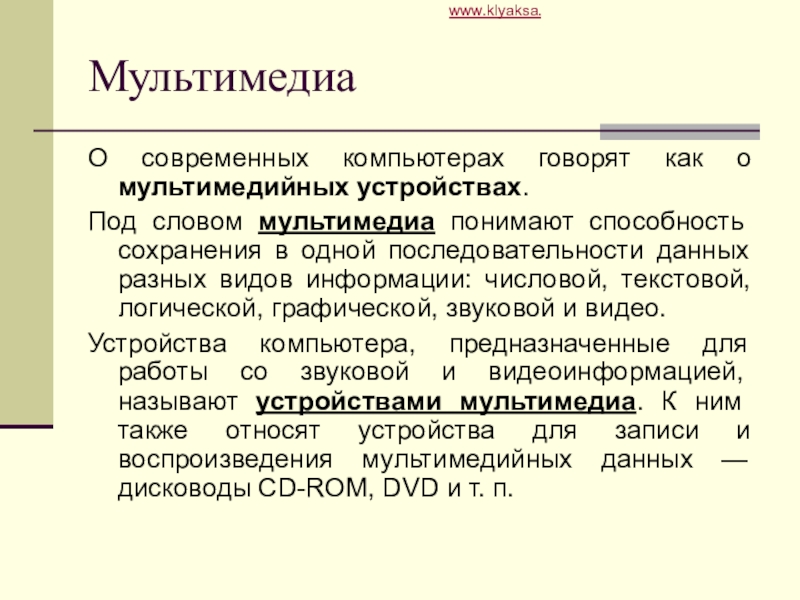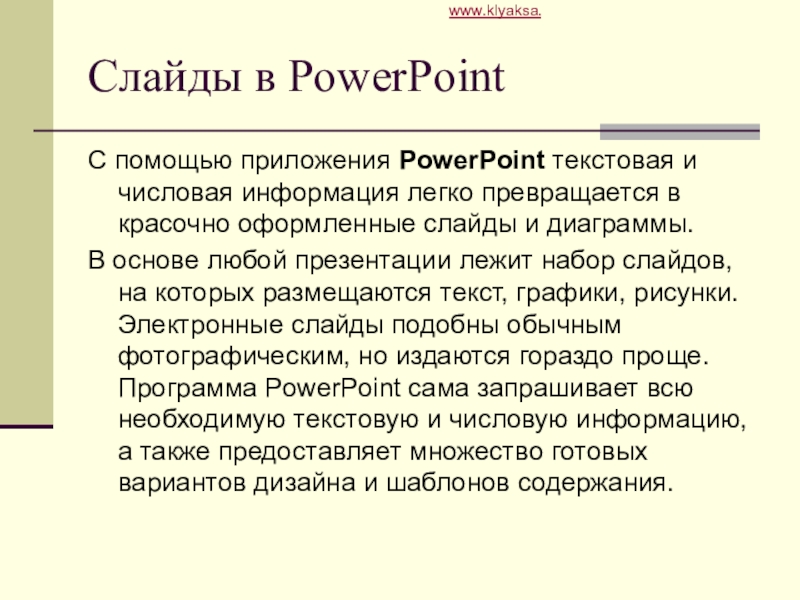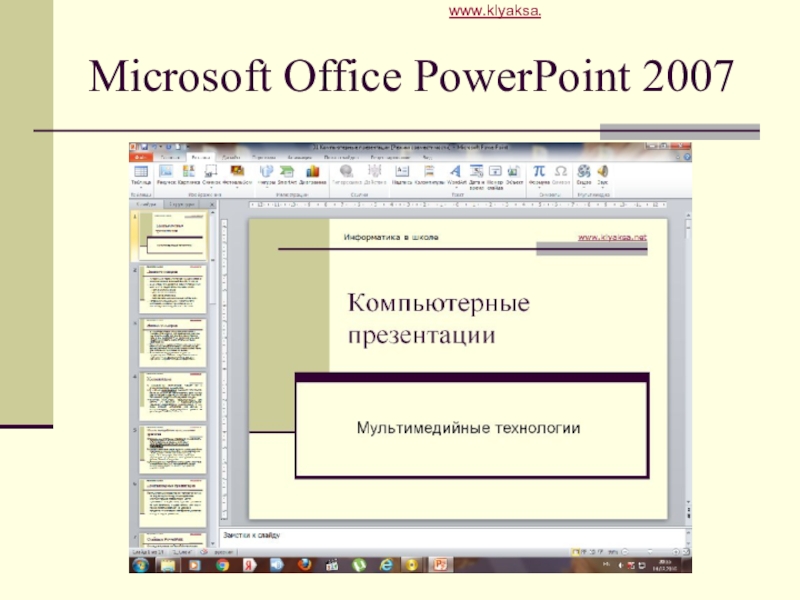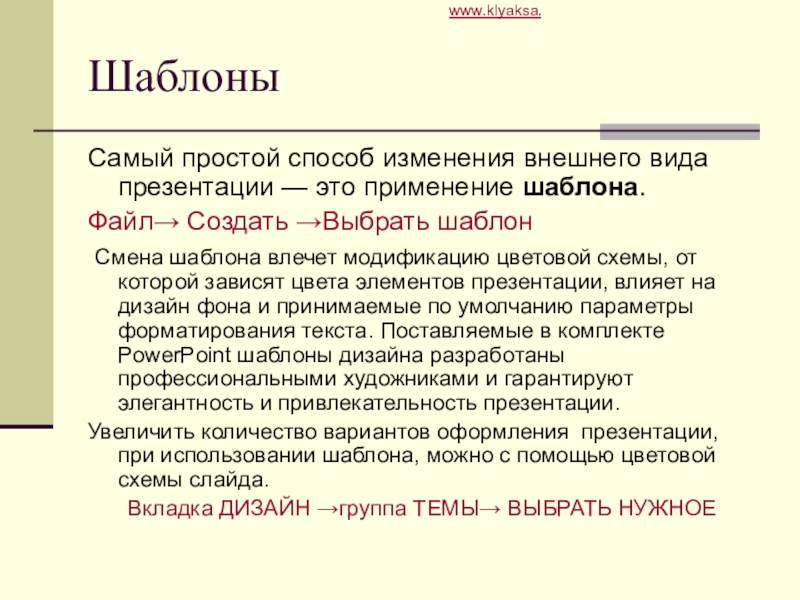Презентация к уроку
- Главная
- Разное
- Образование
- Спорт
- Естествознание
- Природоведение
- Религиоведение
- Французский язык
- Черчение
- Английский язык
- Астрономия
- Алгебра
- Биология
- География
- Геометрия
- Детские презентации
- Информатика
- История
- Литература
- Математика
- Музыка
- МХК
- Немецкий язык
- ОБЖ
- Обществознание
- Окружающий мир
- Педагогика
- Русский язык
- Технология
- Физика
- Философия
- Химия
- Шаблоны, фоны, картинки для презентаций
- Экология
- Экономика
Презентация, доклад ЗНАКОМСТВО С МУЛЬТИМЕДИЙНЫМИ ТЕХНОЛОГИЯМИ
Содержание
- 1. Презентация ЗНАКОМСТВО С МУЛЬТИМЕДИЙНЫМИ ТЕХНОЛОГИЯМИ
- 2. Немного историиИсторически первым типом данных, для работы
- 3. Немного историиВ 60-е годы объемы оперативной памяти
- 4. МультимедиаО современных компьютерах говорят как о мультимедийных
- 5. Мультимедийные программные средстваСпециальные программы, позволяющие создавать, редактировать
- 6. Компьютерные презентацииКомпьютерные презентации являются одним из видов
- 7. Слайды в PowerPoint С помощью приложения PowerPoint
- 8. Процесс создания презентацииПроцесс создания презентации в Microsoft
- 9. Microsoft Office PowerPoint 2007
- 10. Основные режимыPowerPoint позволяет создавать презентации с очень
- 11. Добавление слайдовДобавлять новые слайды к презентации можно
- 12. ШаблоныСамый простой способ изменения внешнего вида презентации
- 13. Макеты слайдовДля обеспечения единообразного оформления слайдов и
- 14. Переходы по слайдамПри демонстрации презентации слайды появляются
- 15. Переходы по слайдам (продолжение)ГИПЕРССЫЛКА позволяет осуществлять переход
- 16. Вопросы:Что такое мультимедиа?Какие устройства компьютера называют мультимедийными?Что
Немного историиИсторически первым типом данных, для работы с которыми компьютеры изобрели, были числа. В 50-е годы XX в. развитие новых типов данных шло по пути расширения числовых типов:целые числа без знака; целые числа со знаком; действительные
Слайд 1Компьютерные презентации
ЗНАКОМСТВО С МУЛЬТИМЕДИЙНЫМИ ТЕХНОЛОГИЯМИ
ГБПОУ ОК «ЮГО-ЗАПАД»
Преподаватель информатики и ИКТ Грушевая
Г.Н.
Слайд 2Немного истории
Исторически первым типом данных, для работы с которыми компьютеры изобрели,
были числа.
В 50-е годы XX в. развитие новых типов данных шло по пути расширения числовых типов:
целые числа без знака;
целые числа со знаком;
действительные числа;
действительные числа повышенной точности.
Тогда же с помощью целых чисел начали кодировать символьную информацию, и компьютеры начали работать с текстами.
В 50-е годы XX в. развитие новых типов данных шло по пути расширения числовых типов:
целые числа без знака;
целые числа со знаком;
действительные числа;
действительные числа повышенной точности.
Тогда же с помощью целых чисел начали кодировать символьную информацию, и компьютеры начали работать с текстами.
Слайд 3Немного истории
В 60-е годы объемы оперативной памяти и производительности процессоров увеличились
достаточно, чтобы компьютеры могли начать работать с графикой — тогда целыми числами начали кодировать цвета отдельных точек изображения.
Значительно позднее (в 80-е годы) компьютеры стали оснащаться средствами для работы со звуком, тогда же появились и первые стандарты для цифрового кодирования звуков.
Дальнейшее наращивание мощности процессоров и объемов оперативной памяти позволило использовать компьютеры для хранения и обработки видеоинформации.
Значительно позднее (в 80-е годы) компьютеры стали оснащаться средствами для работы со звуком, тогда же появились и первые стандарты для цифрового кодирования звуков.
Дальнейшее наращивание мощности процессоров и объемов оперативной памяти позволило использовать компьютеры для хранения и обработки видеоинформации.
Слайд 4Мультимедиа
О современных компьютерах говорят как о мультимедийных устройствах.
Под словом мультимедиа понимают
способность сохранения в одной последовательности данных разных видов информации: числовой, текстовой, логической, графической, звуковой и видео.
Устройства компьютера, предназначенные для работы со звуковой и видеоинформацией, называют устройствами мультимедиа. К ним также относят устройства для записи и воспроизведения мультимедийных данных — дисководы CD-ROM, DVD и т. п.
Устройства компьютера, предназначенные для работы со звуковой и видеоинформацией, называют устройствами мультимедиа. К ним также относят устройства для записи и воспроизведения мультимедийных данных — дисководы CD-ROM, DVD и т. п.
Слайд 5Мультимедийные программные средства
Специальные программы, позволяющие создавать, редактировать и воспроизводить мультимедийные данные,
называют мультимедийными программными средствами.
В последнее время создано много мультимедийных программных продуктов. Это и энциклопедии из самых разных областей жизни (история, искусство, география, биология, музыка) и обучающие программы (по иностранным языкам, физике, химии) и так далее.
Мультимедийные программные продукты могут быть интерактивными, т.е. пользователь может активно взаимодействовать с программой, управлять её.
В последнее время создано много мультимедийных программных продуктов. Это и энциклопедии из самых разных областей жизни (история, искусство, география, биология, музыка) и обучающие программы (по иностранным языкам, физике, химии) и так далее.
Мультимедийные программные продукты могут быть интерактивными, т.е. пользователь может активно взаимодействовать с программой, управлять её.
Слайд 6Компьютерные презентации
Компьютерные презентации являются одним из видов мультимедийных проектов. Компьютерные презентации
часто применяются в рекламе, при выступлениях на конференциях и совещаниях, они могут также использоваться на уроках в процессе объяснения материала учителем или докладов учеников.
Слайд 7Слайды в PowerPoint
С помощью приложения PowerPoint текстовая и числовая информация
легко превращается в красочно оформленные слайды и диаграммы.
В основе любой презентации лежит набор слайдов, на которых размещаются текст, графики, рисунки. Электронные слайды подобны обычным фотографическим, но издаются гораздо проще. Программа PowerPoint сама запрашивает всю необходимую текстовую и числовую информацию, а также предоставляет множество готовых вариантов дизайна и шаблонов содержания.
В основе любой презентации лежит набор слайдов, на которых размещаются текст, графики, рисунки. Электронные слайды подобны обычным фотографическим, но издаются гораздо проще. Программа PowerPoint сама запрашивает всю необходимую текстовую и числовую информацию, а также предоставляет множество готовых вариантов дизайна и шаблонов содержания.
Слайд 8Процесс создания презентации
Процесс создания презентации в Microsoft PowerPoint состоит из таких
действий, как выбор общего оформления, добавление новых слайдов и их содержимого, выбор разметки слайдов, изменение при необходимости оформления слайдов, изменение цветовой схемы, применение различных шаблонов оформления и создание таких эффектов, как эффекты анимации при демонстрации слайдов.
Слайд 10Основные режимы
PowerPoint позволяет создавать презентации с очень большим количеством слайдов. Чтобы
управлять этим огромным объемом информации, в программе Microsoft PowerPoint существуют три основных режима:
обычный режим (основной режим редактирования);
режим сортировщика слайдов (монопольное представление слайдов в форме эскиза);
показ слайдов (занимает весь экран компьютера).
На основе этих основных режимов можно выбрать режим по умолчанию.
обычный режим (основной режим редактирования);
режим сортировщика слайдов (монопольное представление слайдов в форме эскиза);
показ слайдов (занимает весь экран компьютера).
На основе этих основных режимов можно выбрать режим по умолчанию.
Слайд 11Добавление слайдов
Добавлять новые слайды к презентации можно различными способами:
На Ленте инструментов
в группе Слайды щелкните кнопку Создать слайд;
С помощью комбинации клавиш [CTRL]+[M];
В режиме структура нажав клавишу [ENTER];
В области структуры вызовите контекстное меню правой кнопкой мыши и выберите Создать слайд.
С помощью комбинации клавиш [CTRL]+[M];
В режиме структура нажав клавишу [ENTER];
В области структуры вызовите контекстное меню правой кнопкой мыши и выберите Создать слайд.
Слайд 12Шаблоны
Самый простой способ изменения внешнего вида презентации — это применение шаблона.
Файл→
Создать →Выбрать шаблон
Смена шаблона влечет модификацию цветовой схемы, от которой зависят цвета элементов презентации, влияет на дизайн фона и принимаемые по умолчанию параметры форматирования текста. Поставляемые в комплекте PowerPoint шаблоны дизайна разработаны профессиональными художниками и гарантируют элегантность и привлекательность презентации.
Увеличить количество вариантов оформления презентации, при использовании шаблона, можно с помощью цветовой схемы слайда.
Вкладка ДИЗАЙН →группа ТЕМЫ→ ВЫБРАТЬ НУЖНОЕ
Смена шаблона влечет модификацию цветовой схемы, от которой зависят цвета элементов презентации, влияет на дизайн фона и принимаемые по умолчанию параметры форматирования текста. Поставляемые в комплекте PowerPoint шаблоны дизайна разработаны профессиональными художниками и гарантируют элегантность и привлекательность презентации.
Увеличить количество вариантов оформления презентации, при использовании шаблона, можно с помощью цветовой схемы слайда.
Вкладка ДИЗАЙН →группа ТЕМЫ→ ВЫБРАТЬ НУЖНОЕ
Слайд 13Макеты слайдов
Для обеспечения единообразного оформления слайдов и сохранения особенностей стиля каждой
презентации текст следует вводить в специальные рамки.
Термин «макет» относится к расположению объектов на слайде. В макетах содержатся рамки, которые в свою очередь включают текст, такой как заголовки слайдов или маркированные списки, и основное содержимое слайда: таблицы, диаграммы, рисунки, фигуры и картинки.
Каждый раз при добавлении нового слайда можно выбрать для него макет на Ленте инструментов в группе Слайды.
Главная → группа Слайды→Макет.
Термин «макет» относится к расположению объектов на слайде. В макетах содержатся рамки, которые в свою очередь включают текст, такой как заголовки слайдов или маркированные списки, и основное содержимое слайда: таблицы, диаграммы, рисунки, фигуры и картинки.
Каждый раз при добавлении нового слайда можно выбрать для него макет на Ленте инструментов в группе Слайды.
Главная → группа Слайды→Макет.
Слайд 14Переходы по слайдам
При демонстрации презентации слайды появляются последовательно. Для перехода от
одного слайда к другому используют мышь или кнопки на клавиатуре ( вверх, вниз, влево, вправо, enter).
Можно сделать презентацию ИНТЕРАКТИВНОЙ, т.е. предоставить пользователю возможность в процессе демонстрации иметь возможность в процессе демонстрации презентации изменять последовательность предъявления слайдов.
В этом случае организовать любые переходы между слайдами можно двумя способами:
- с помощью ГИПЕРССЫЛОК
- с помощью УПРАВЛЯЮЩИХ КНОПОК
Можно сделать презентацию ИНТЕРАКТИВНОЙ, т.е. предоставить пользователю возможность в процессе демонстрации иметь возможность в процессе демонстрации презентации изменять последовательность предъявления слайдов.
В этом случае организовать любые переходы между слайдами можно двумя способами:
- с помощью ГИПЕРССЫЛОК
- с помощью УПРАВЛЯЮЩИХ КНОПОК
Слайд 15Переходы по слайдам (продолжение)
ГИПЕРССЫЛКА позволяет осуществлять переход с любого слайда на
любой другой с использованием УКАЗАТЕЛЯ ССЫЛКИ и АДРЕС ПЕРЕХОДА
На исходном слайде размещается указатель ссылки: фрагмент текста или графика. В АДРЕСЕ перехода указывается номер и название слайда, на который должен быть произведен переход.
Активизация УКАЗАТЕЛЯ ссылки вызывает переход на слайд, заданный в адресе перехода.
На слайд можно поместить УПРАВЛЯЮЩИЕ кнопки (ВПЕРЕД, НАЗАД, В НАЧАЛО, В КОНЕЦ…). Если в процессе демонстрации презентации активизировать Управляющую кнопку, щелкнув по ней мышью, то произойдет переход на указанный слайд.
На исходном слайде размещается указатель ссылки: фрагмент текста или графика. В АДРЕСЕ перехода указывается номер и название слайда, на который должен быть произведен переход.
Активизация УКАЗАТЕЛЯ ссылки вызывает переход на слайд, заданный в адресе перехода.
На слайд можно поместить УПРАВЛЯЮЩИЕ кнопки (ВПЕРЕД, НАЗАД, В НАЧАЛО, В КОНЕЦ…). Если в процессе демонстрации презентации активизировать Управляющую кнопку, щелкнув по ней мышью, то произойдет переход на указанный слайд.
Слайд 16Вопросы:
Что такое мультимедиа?
Какие устройства компьютера называют мультимедийными?
Что такое мультимедийные презентации?
С помощью
каких программ можно создать мультимедийную презентацию?
Какие основные этапы создания презентации?
Какие виды переходов от одного слайда у другому вы знаете?
Какие основные этапы создания презентации?
Какие виды переходов от одного слайда у другому вы знаете?